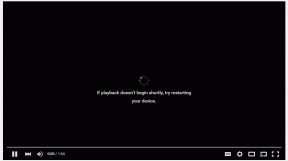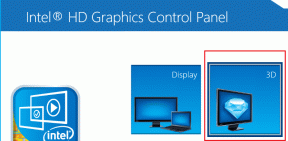Lisää ylös-painike Windows Exploreriin nopeaa navigointia varten
Sekalaista / / December 02, 2021

Keskitymme Windows 7:ään ja katsomme, kuinka saat ylös-painikkeen käyttämällä ohjelmaa nimeltä Klassinen Shell. Tarkistamme myös muita vaihtoehtoja siirtyäksesi yläkansioon. Ennen kuin aloitamme, katsokaamme tutkimusohjelmaa sellaisena kuin se näyttää ilman ylös-painiketta.

Ensinnäkin, lataa ja asenna Classic Shell koneellesi. Asennuksen aikana sinulta kysytään moduulit, jotka haluat asentaa.

Poista valinta kaikista muista paitsi Klassinen Explorer ellet tarvitse niitä johonkin muuhun. Noudata sitten alla olevia ohjeita.
Vaihe 1: Sulje kaikki esiintymät Windows Explorer joka saattaa olla auki tällä hetkellä ja aloittaa uuden istunnon asennuksen jälkeen.
Vaihe 2: Aktivoi Explorerin valikkopalkki painamalla Alt näppäintä tai navigoimalla kohtaan Järjestä -> Asettelu -> Valikkopalkki.

Vaihe 3: Napsauta nyt hiiren kakkospainikkeella tyhjää kohtaa valikkorivillä ja aktivoi Klassinen Explorer Bar. Et näe tätä vaihtoehtoa, jos et ole aloittanut uutta Explorer-istuntoa asennuksen jälkeen.

Vaihe 4: Näet joukon työkaluja työkalupalkin oikeassa reunassa. Napsauta aivojen kaltaista kuvaketta (oikeimmalla) avataksesi Class Shellin asetusikkunan.

Vaihe 5: Vaihtaa Perus asetukset näkymä, vieritä kohtaan Vieritä ylös -painike -osio ja valitse oikea valintanappi näyttääksesi ylös-painikkeen. Klikkaa Ok poistua.

Vaihe 6: Jos et halua komentotulkkityökaluja (kuvakkeita) työkalupalkkiin, toimi päinvastoin kuin vaihe 3. Voit myös työntää valikkopalkkia taaksepäin, kuten toit sen esiin vaiheessa 2.
Tältä tutkija näyttää äskettäin lisätyllä painikkeella. Vaiheessa 5 olet varmasti huomannut, että voit sijoittaa sen eteen- ja eteenpäin-painikkeiden eteen tai jälkeen.

Tällä tavalla saat Explorer-käyttöliittymän ylös-painikkeen päästäksesi pääkansioon nopeasti ja helposti. Mutta kerron myös muista vaihtoehdoista.
- Voit käyttää Alt avain mukana Ylös -nuolta yhden tason ylöspäin hakemistorakenteessa.
- Voit myös lyödä Alt näppäin näyttää valikkorivin väliaikaisesti. Siirry sitten kohtaan Näytä -> Siirry ja etsi tarvittava kytkin.
On monia muita asioita, joita työkalu pystyy tekemään Windows Explorerin komentopalkin avulla. Voit esimerkiksi lisää toimintopainikkeita kuten leikkaa, kopioi, siirrä, poista jne. Kokeile ja pelaa työkalulla ja selvitä, onko sinulle jotain todella mielenkiintoista.
Johtopäätös
Kun Microsoft poisti ylös-painikkeen käyttöliittymästä, taustalla on täytynyt olla jokin syy. Vaikka minusta ylös-painikkeen käyttäminen on lisäetu, monet ihmiset ehdottavat, että se on vain yleiskustannuksia. Nyt on sinun päätettävä ja toteutettava, mitä tarvitset. Jaa ajatuksesi kommenttiosiossa. 🙂